1.单击标题栏中的“新建” 按钮,弹出“选择样板”对话框,在“打开”下拉列表中选择“无样板打开-公制(M)”选项,新建一个图形文件。
按钮,弹出“选择样板”对话框,在“打开”下拉列表中选择“无样板打开-公制(M)”选项,新建一个图形文件。
2.单击标题栏中的“另存为” 按钮,或单击界面左上角的浏览器按钮,在弹出的菜单中选择“另存为”选项,将图形保存为“箱体三维实体.dwg”。
按钮,或单击界面左上角的浏览器按钮,在弹出的菜单中选择“另存为”选项,将图形保存为“箱体三维实体.dwg”。
3.单击“图层”面板中“图层特性管理器” 按钮,在弹出的“图层特性管理器”对话框中创建“轮廓线”层,并将该图层设置为当前层,然后单击“确定”按钮。
按钮,在弹出的“图层特性管理器”对话框中创建“轮廓线”层,并将该图层设置为当前层,然后单击“确定”按钮。
4.打开状态栏中的“对象捕捉” 按钮,分别利用“矩形”命令绘制3个带圆角的矩形,如图11-52所示。
按钮,分别利用“矩形”命令绘制3个带圆角的矩形,如图11-52所示。
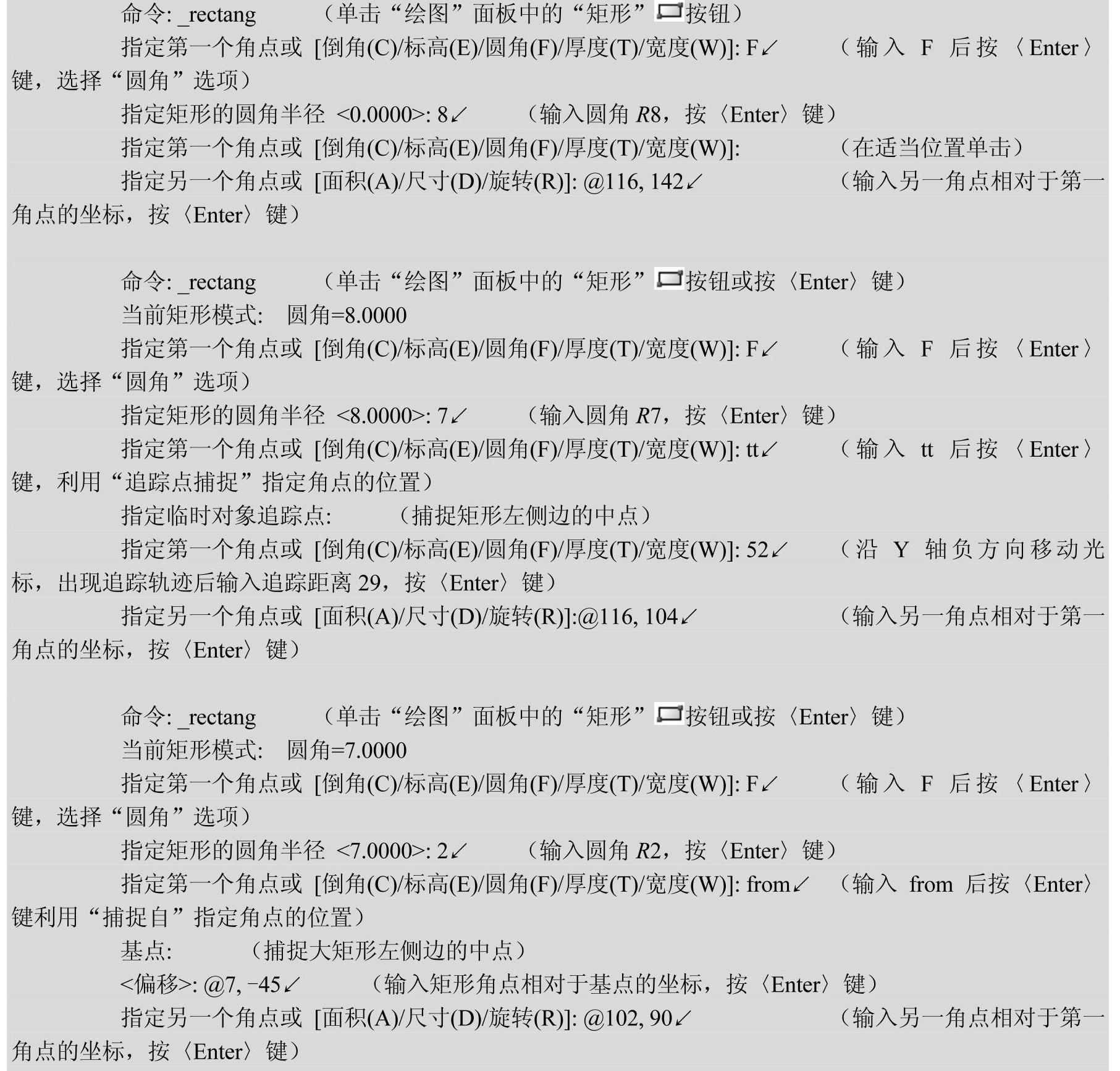
5.分别单击“建模”面板中的“拉伸” 按钮,拉伸3个矩形,拉伸大矩形的高度为-9,得到底板实体。拉伸另外两个矩形的高度为113,得到外壁实体和内壁实体。
按钮,拉伸3个矩形,拉伸大矩形的高度为-9,得到底板实体。拉伸另外两个矩形的高度为113,得到外壁实体和内壁实体。
6.将光标移到绘图区右上角的“视口立方体”ViewCube图标上,移动鼠标使该图标旋转,调整观察方向,如图11-53所示。
7.单击“实体编辑”面板中的“并集” 按钮,将底板实体与外壁实体合并。
按钮,将底板实体与外壁实体合并。
8.单击“实体编辑”面板中的“差集” 按钮,将合并后的三维实体与内壁实体差集运算,挖出箱体内腔。
按钮,将合并后的三维实体与内壁实体差集运算,挖出箱体内腔。
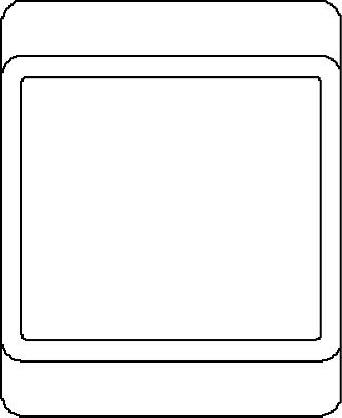
图11-52 绘制带圆角的矩形
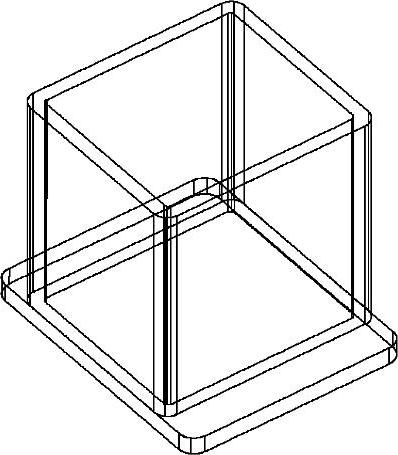
图11-53 拉伸矩形
9.单击“坐标”面板中的“原点” 按钮,将坐标系原点移到底座底面轮廓线的中点处。
按钮,将坐标系原点移到底座底面轮廓线的中点处。
10.分别利用“长方体”命令创建两个用于挖底座凹槽的长方体。
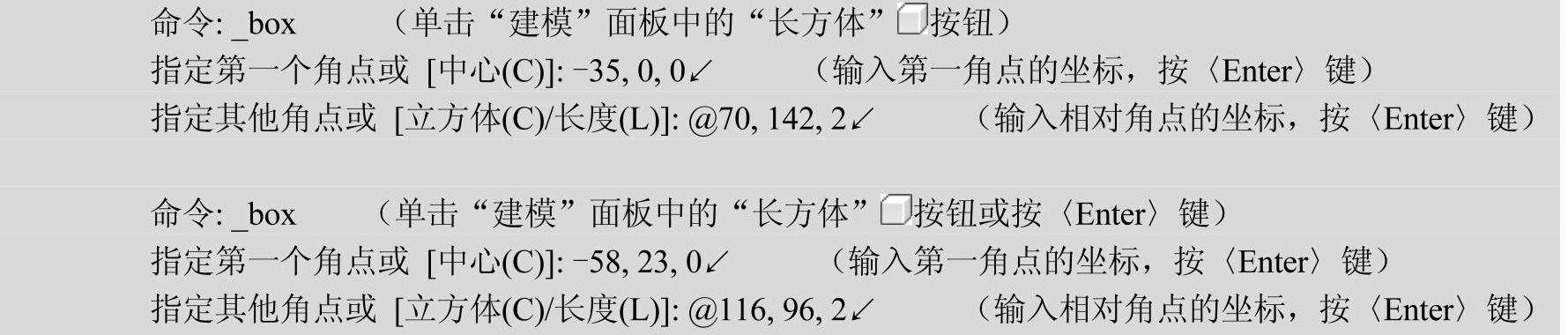
11.分别单击“建模”面板中的 按钮,以底座底面圆角的圆心为底面圆心,创建两个φ16和φ8.5,高度均为11的圆柱体。以箱体顶面圆角的圆心为底面圆心,创建R7,高度均为18的圆柱体。
按钮,以底座底面圆角的圆心为底面圆心,创建两个φ16和φ8.5,高度均为11的圆柱体。以箱体顶面圆角的圆心为底面圆心,创建R7,高度均为18的圆柱体。
12.分别单击“修改”面板中的“复制” 按钮,将φ16和φ8.5的两个圆柱体复制到底座底面的另外3个圆角的圆心处,将R7的圆柱体复制到箱体顶面圆角的圆心处,如图11-54所示。
按钮,将φ16和φ8.5的两个圆柱体复制到底座底面的另外3个圆角的圆心处,将R7的圆柱体复制到箱体顶面圆角的圆心处,如图11-54所示。
13.单击“实体编辑”面板中的“并集” 按钮,将底板和外壳实体与4个底面φ16的圆柱体及4个底面R7的圆柱体合并。
按钮,将底板和外壳实体与4个底面φ16的圆柱体及4个底面R7的圆柱体合并。
14.单击“实体编辑”面板中的“差集” 按钮,将合并后的三维实体与4个底面φ8.5的圆柱体及两个长方体做差集运算,挖出底座固定孔和凹槽,如图11-55所示。
按钮,将合并后的三维实体与4个底面φ8.5的圆柱体及两个长方体做差集运算,挖出底座固定孔和凹槽,如图11-55所示。
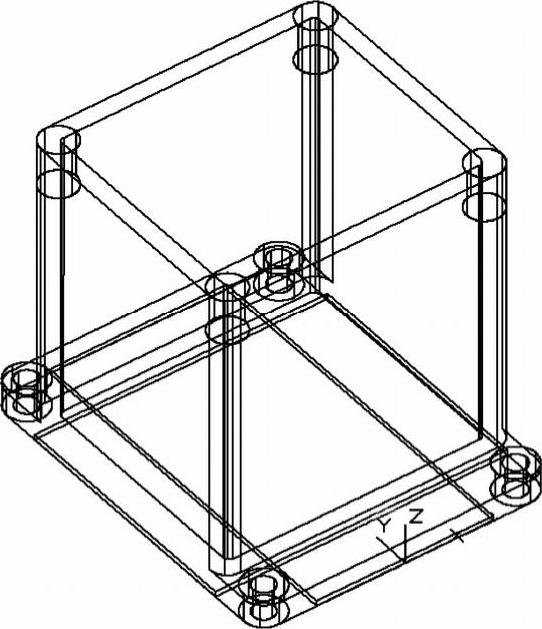
图11-54 创建长方体和圆柱体(www.daowen.com)
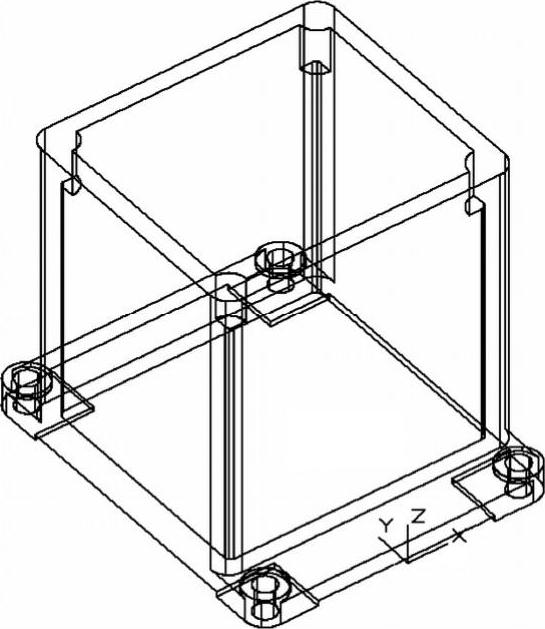
图11-55 挖底座固定孔和凹槽
15.单击标题栏中的“打开” 按钮,打开图形文件“螺栓三维实体.dwg”。
按钮,打开图形文件“螺栓三维实体.dwg”。
16.单击“坐标”面板中的 按钮,将坐标系绕X轴旋转-180°。
按钮,将坐标系绕X轴旋转-180°。
17.按<Ctrl+C>键,将M6螺栓三维实体复制到剪贴板。
18.在绘图区上方和功能区之间单击“箱体三维实体.dwg”选项卡,将该图形切换为当前图形。按<Ctrl+V>键,在适当位置单击,将复制到剪贴板的图形剪贴到当前图形中。
19.在命令行输入Z按<Enter>键,然后输入W按<Enter>键,利用“窗口缩放”命令将粘贴的螺栓实体放大显示。
20.单击“建模”面板中的“圆柱体” 按钮,以螺栓的螺杆可见端面的圆心为底面圆心,创建R2,高度为-2的圆柱体。
按钮,以螺栓的螺杆可见端面的圆心为底面圆心,创建R2,高度为-2的圆柱体。
21.利用“拉伸面”命令将圆柱体端面拉伸为圆锥体,如图11-56所示。
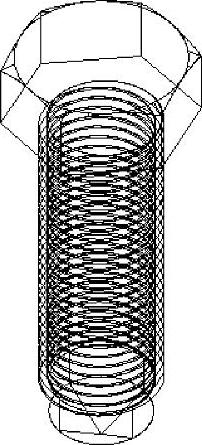
图11-56 创建圆柱体并拉伸其端面
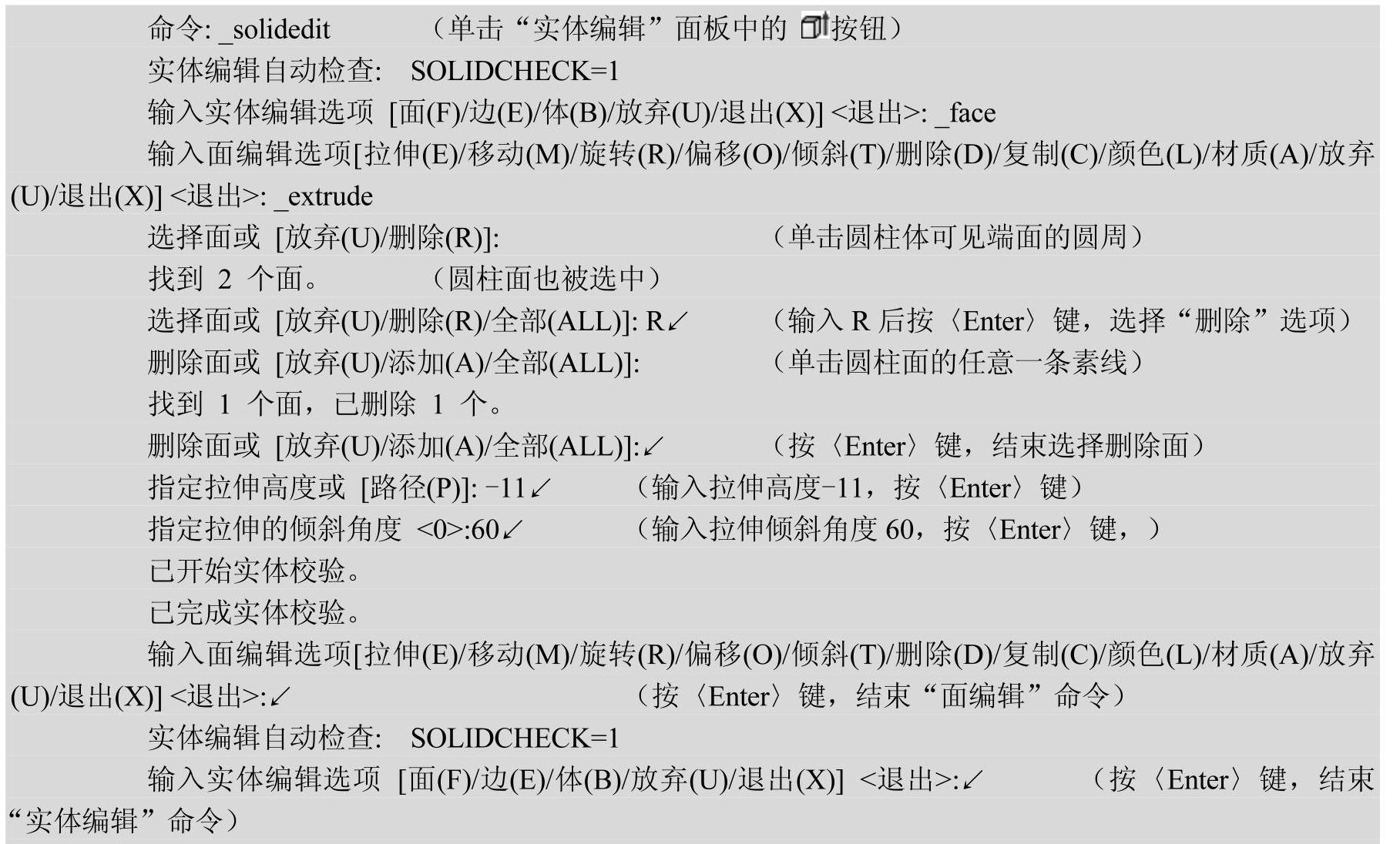
22.在命令行输入Z后按<Enter>键,再输入P后按<Enter>键,利用“缩放上一个”命令返回到上一个显示窗口。
23.单击“修改”面板中的“复制” 按钮,复制螺栓实体和拉伸后的圆柱体。复制的基点为被拉伸的圆柱体端面的圆心,第二点与箱体顶面4个圆角圆心的相对坐标为(@0,0,-12),如图11-57所示。
按钮,复制螺栓实体和拉伸后的圆柱体。复制的基点为被拉伸的圆柱体端面的圆心,第二点与箱体顶面4个圆角圆心的相对坐标为(@0,0,-12),如图11-57所示。
24.单击“修改”面板中的“删除” 按钮,将粘贴的螺栓实体和与其同轴线的圆柱体(被拉伸)删除。
按钮,将粘贴的螺栓实体和与其同轴线的圆柱体(被拉伸)删除。
25.单击“实体编辑”面板中的“差集” 按钮,将创建的箱体三维实体与螺栓实体及拉伸后的圆柱体做差集运算,在箱体顶面上挖出螺孔,创建出底座和箱体外壳三维实体,如图11-58所示。
按钮,将创建的箱体三维实体与螺栓实体及拉伸后的圆柱体做差集运算,在箱体顶面上挖出螺孔,创建出底座和箱体外壳三维实体,如图11-58所示。
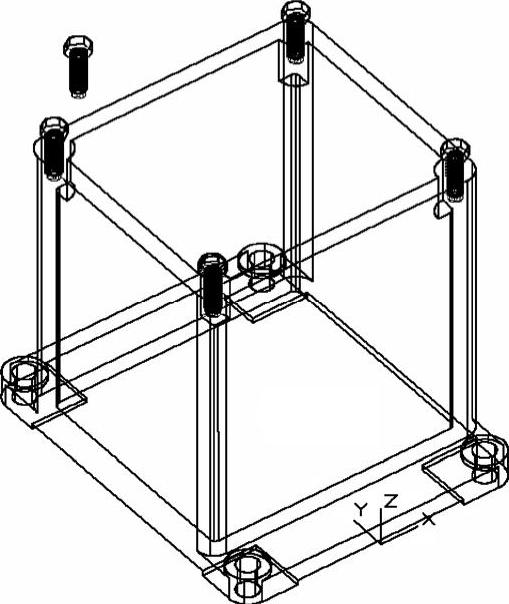
图11-57 复制螺栓实体、拉伸后的圆柱体
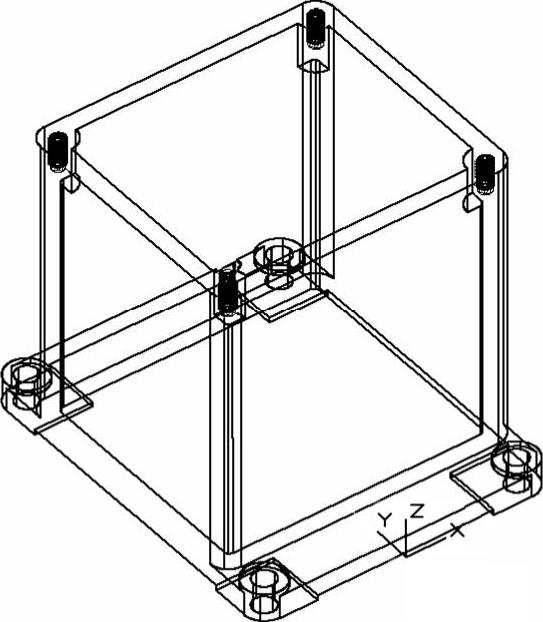
图11-58 创建底座和箱体外壳三维实体
免责声明:以上内容源自网络,版权归原作者所有,如有侵犯您的原创版权请告知,我们将尽快删除相关内容。







